檢查原廠 Epson 印表機驅動程式
您可以使用下列其中一種方法,檢查您電腦上是否安裝了原廠 Epson 印表機驅動程式。
Windows
選取[控制台] > [檢視裝置和印表機] ([印表機]、[印表機和傳真]),然後執行以下操作來開啟列印伺服器內容視窗。
-
Windows 10/Windows 8.1/Windows 8/Windows 7
按下印表機圖示,然後在視窗頂部按下[列印伺服器內容]。
-
Windows Vista
以滑鼠右鍵按下[印表機]資料夾,然後按下[以系統管理員身分執行] > [伺服器內容]。
-
Windows XP
從[檔案]功能表,選取[伺服器內容]。
按下[驅動程式]索引標籤。如果您的印表機名稱顯示在清單中,即表示您的電腦上安裝的是原廠 Epson 印表機驅動程式。
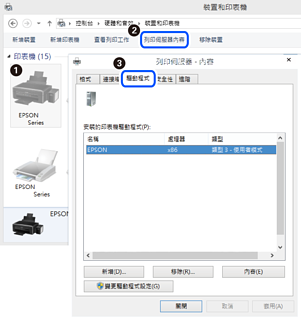
Mac OS
從  功能表選取[系統偏好設定] > [印表機和掃描器] (或[列印和掃描]、[列印與傳真]),然後選取印表機。按下[選項與耗材],如果視窗上顯示了[選項]索引標籤與[公用程式]索引標籤,即表示您的電腦上安裝的是原廠 Epson 印表機驅動程式。
功能表選取[系統偏好設定] > [印表機和掃描器] (或[列印和掃描]、[列印與傳真]),然後選取印表機。按下[選項與耗材],如果視窗上顯示了[選項]索引標籤與[公用程式]索引標籤,即表示您的電腦上安裝的是原廠 Epson 印表機驅動程式。
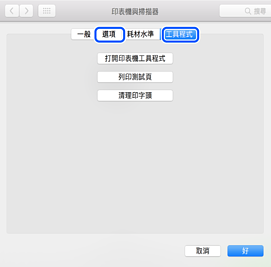
相關資訊
